프리미어와 프리미어의 차이점은 무엇입니까?
Adobe Premiere Pro는 전문 사용자에게 적합한 반면 프리미어 요소는 초보자 및 가정 사용자에게 적합합니다. 1) Premiere Pro는 전문 프로젝트에 적합한 포괄적 인 기능과 복잡한 편집 도구를 제공합니다. 2) 프리미어 요소는 편집 프로세스를 단순화하고 비전문가 사용자를위한 자동화 기능 및 사전 설정 템플릿을 제공합니다. 3) Premiere Pro의 사용자 인터페이스는 전문적인 사용자 친화적이지만 학습 곡선은 가파르고 있습니다. Premiere Elements의 인터페이스는 직관적이며 학습 곡선이 매끄 럽습니다.
소개
비디오 편집 소프트웨어를 선택할 때 혼란 스러웠다면, 특히 유사하게 명명 된 두 개의 제품, Adobe Premiere Pro 및 Premiere Element에 직면 할 때. 이 기사는 Adobe Premiere Pro와 Premiere Elements의 차이점을 통해 정보에 입각 한 선택을하는 데 도움이됩니다. 전문 비디오 편집자이든 초보자이든이 기사를 읽은 후에는 귀하의 요구에 더 적합한 소프트웨어를 더 분명하게 이해할 수 있습니다.
우리가 그것에 뛰어 들기 전에,이 두 Adobe 제품의 기본 사항을 검토합시다. Adobe Premiere Pro는 Adobe Creative Cloud Suite의 일부이며 Premiere Elements는 가정 사용자 및 아마추어에게 단순화 된 비디오 편집 경험을 제공하도록 설계된 독립형 제품입니다.
Adobe Premiere Pro 및 Premiere Elements의 기본 사항
Adobe Premiere Pro는 영화, TV 쇼 및 광고 제작에 널리 사용되는 전문 비디오 편집 소프트웨어입니다. 기본 편집에서 고급 특수 효과 및 색상 보정에 이르기까지 풀 프로세스 편집을 지원하는 완전한 도구 및 기능 세트를 제공합니다. Premiere Pro는 After Effects, Photoshop 등과 같은 다른 Adobe 소프트웨어와 완벽하게 통합되어 작업 효율성을 크게 향상시킵니다.
대조적으로, 프리미어 요소는 비전문가 사용자를 위해 설계되어 다양한 사전 설정 템플릿 및 자동화 기능을 제공하여 비디오 편집을보다 쉽고 직관적으로 만들 수 있습니다. Premiere Pro와 같은 Adobe Creative Cloud에 구독이 필요하지는 않지만 독립적 인 소프트웨어로 판매되며 더 저렴합니다.
Adobe Premiere Pro와 Premiere Elements의 핵심 차이
기능 세트 및 복잡성
Adobe Premiere Pro는 멀티 트랙 편집, 고급 오디오 믹싱, 멀티 카메라 편집, 동적 링크 등을 포함한 포괄적 인 기능 세트를 제공합니다. 다양한 비디오 형식 및 해상도를 지원하여 복잡한 프로젝트를 처리하는 데 적합합니다. 전문 사용자에게는 Premiere Pro의 유연성과 힘은 필수적입니다.
그러나 프리미어 요소는 자동화 및 사전 설정 템플릿에 중점을 두어 훨씬 단순화됩니다. "실제 영화"와 같은 기능을 제공하여 사용자가 선택한 자료와 스타일을 기반으로 비디오를 자동으로 생성 할 수 있습니다. 또한 프리미어 요소에는 몇 가지 기본 특수 효과 및 전환 효과가 포함되어 있지만 이러한 기능은 Premiere Pro보다 훨씬 덜 풍부하고 복잡합니다.
사용자 인터페이스 및 학습 곡선
Premiere Pro의 사용자 인터페이스는 매우 전문적으로 설계되었으며, 전문 소프트웨어에 익숙한 사용자에게 매우 친숙한 높은 수준의 사용자 정의 및 단축키를 제공합니다. 그러나 초보자에게 Premiere Pro는 가파른 학습 곡선을 가지고 있으며 기능과 워크 플로우에 익숙해지는 데 시간이 걸립니다.
Premiere Elements의 사용자 인터페이스는보다 직관적이고 친근하며 사용자가 빠르게 시작할 수 있도록 안내 편집 프로세스를 제공합니다. 학습 곡선은 비교적 평평하고 전문적인 비디오 편집 경험이없는 사용자에게 적합합니다.
성능 및 시스템 요구 사항
Premiere Pro는 특히 고해상도 비디오 및 복잡한 특수 효과를 다룰 때 시스템 성능에 대한 높은 요구 사항이 있습니다. Premiere Pro를 사용하려면 원활한 편집 경험을 보장하기 위해 강력한 컴퓨터가 필요합니다.
프리미어 요소는 시스템 성능 요구 사항이 상대적으로 낮으며 대부분의 홈 컴퓨터에 적합합니다. Premiere Pro만큼 복잡한 프로젝트를 처리 할 수는 없지만 홈 비디오 및 간단한 편집 작업에는 충분합니다.
사용의 예
Adobe Premiere Pro의 기본 사용
Premiere Pro에서 기본 비디오 클립을 수행하는 방법을 보여주는 간단한 예를 살펴 보겠습니다.
# 필요한 라이브러리 가져 오기 adobe.premiere를 pr로 가져옵니다 # 새 프로젝트 생성 프로젝트 = Pr.Project ( "My First Project") # 비디오 파일 가져 오기 video_file = project.import_file ( "Path/to/video.mp4") # 새 시퀀스 시퀀스 생성 = project.create_Sequence ( "내 시퀀스", video_file) # 시퀀스 클립에서 비디오 클립 추가 = 시퀀스 .add_clip (video_file) # 클립 클립의 시작 및 종료 시간을 설정합니다 .Start_time = 0 clip.end_time = 10 # 비디오의 10 초 # 최종 비디오 프로젝트 내보내기 ( "path/to/output.mp4")
이 예제는 Premiere Pro에서 새 프로젝트를 작성하고 비디오 파일을 가져오고 시퀀스를 만들고 기본 편집 작업을 수행하는 방법을 보여줍니다.
프리미어 요소의 고급 사용
프리미어 요소는 Premiere Pro만큼 강력하지 않지만 몇 가지 고급 기능이 있습니다. 프리미어 요소의 "Instant Movie"기능을 사용하는 방법을 보여주는 예를 살펴 보겠습니다.
# 필요한 라이브러리 가져 오기 adobe.premiere_Elements를 PE로 가져옵니다 # 새 프로젝트 생성 프로젝트 = PE.Project ( "My Home Video") # 비디오 파일 가져 오기 비디오 = project.import_files ([ "경로/video1.mp4", "path/to/video2.mp4"]) # 인스턴트 영화 기능을 사용하여 비디오 instant_movie = project.create_instant_movie (비디오, style = "family")를 생성합니다. # 최종 비디오 프로젝트를 내보내기.
이 예제는 프리미어 요소의 "인스턴트 영화"기능을 사용하여 홈 비디오를 자동으로 생성하는 방법을 보여줍니다.
일반적인 오류 및 디버깅 팁
Premiere Pro를 사용할 때 일반적인 문제는 프로젝트 파일이 손상되어 프로젝트가 열리지 않는다는 것입니다. 이 문제에 대한 해결책은 프로젝트 파일을 정기적으로 백업하고 편집 프로세스 중에 여러 버전을 저장하는 것입니다. 또한 컴퓨터가 복잡한 프로젝트를 처리 할 때 성능 병목 현상을 피할 수있을 정도로 강력한 지 확인하십시오.
프리미어 요소를 사용할 때 사용자는 자신의 요구를 충족시킬 수없는 일부 자동화 기능을 경험할 수 있습니다. 예를 들어, "Instant Movie"기능으로 생성 된 비디오는 예상만큼 좋지 않을 수 있습니다. 이 경우 비디오 클립을 수동으로 조정하고 특수 효과를 추가하여 더 나은 결과를 얻을 수 있습니다.
성능 최적화 및 모범 사례
Premiere Pro를 사용할 때 성능 최적화는 핵심 문제입니다. 몇 가지 최적화 팁은 다음과 같습니다.
- 프록시 파일 사용 : 고해상도 비디오의 경우 프록시 파일을 사용하면 편집 속도가 크게 향상 될 수 있습니다.
- 렌더링 설정 최적화 : 렌더링 설정을 조정하여 품질과 속도의 균형을 맞추십시오.
- GPU 가속도 사용 : 컴퓨터가 성능을 위해 GPU 가속도를 지원하는지 확인하십시오.
프리미어 요소를 사용할 때 성능 최적화가 중요하지는 않지만 모범 사례는 다음과 같습니다.
- 정기적으로 프로젝트 저장 : 우연한 소프트웨어 종료로 인해 작업을 잃지 마십시오.
- 사전 설정 템플릿 사용 : 사전 설정 템플릿을 사용하여 고품질 비디오를 신속하게 생성하십시오.
- 기본 편집 팁 알아보기 : 자동화 기능을 사용하더라도 일부 기본 편집 팁을 이해하면 최종 출력을보다 잘 제어 할 수 있습니다.
이 기사를 통해 Adobe Premiere Pro 및 Premiere Elements에 대해 더 깊이 이해해야합니다. 전문 비디오 편집기이든 가정 사용자이든이 정보가 최고의 비디오 편집 소프트웨어를 선택하는 데 도움이되기를 바랍니다.
위 내용은 프리미어와 프리미어의 차이점은 무엇입니까?의 상세 내용입니다. 자세한 내용은 PHP 중국어 웹사이트의 기타 관련 기사를 참조하세요!

핫 AI 도구

Undresser.AI Undress
사실적인 누드 사진을 만들기 위한 AI 기반 앱

AI Clothes Remover
사진에서 옷을 제거하는 온라인 AI 도구입니다.

Undress AI Tool
무료로 이미지를 벗다

Clothoff.io
AI 옷 제거제

Video Face Swap
완전히 무료인 AI 얼굴 교환 도구를 사용하여 모든 비디오의 얼굴을 쉽게 바꾸세요!

인기 기사

뜨거운 도구

메모장++7.3.1
사용하기 쉬운 무료 코드 편집기

SublimeText3 중국어 버전
중국어 버전, 사용하기 매우 쉽습니다.

스튜디오 13.0.1 보내기
강력한 PHP 통합 개발 환경

드림위버 CS6
시각적 웹 개발 도구

SublimeText3 Mac 버전
신 수준의 코드 편집 소프트웨어(SublimeText3)
 PS에서 PDF를 내보내기위한 비밀번호 보호를 설정하는 방법
Apr 06, 2025 pm 04:45 PM
PS에서 PDF를 내보내기위한 비밀번호 보호를 설정하는 방법
Apr 06, 2025 pm 04:45 PM
Photoshop에서 암호로 보호 된 PDF를 내보내십시오 : 이미지 파일을 엽니 다. "파일"을 클릭하십시오. & gt; "수출"& gt; "PDF로 수출". "보안"옵션을 설정하고 동일한 비밀번호를 두 번 입력하십시오. "내보내기"를 클릭하여 PDF 파일을 생성하십시오.
 Centos와 Ubuntu의 차이
Apr 14, 2025 pm 09:09 PM
Centos와 Ubuntu의 차이
Apr 14, 2025 pm 09:09 PM
Centos와 Ubuntu의 주요 차이점은 다음과 같습니다. Origin (Centos는 Red Hat, Enterprise의 경우, Ubuntu는 Debian에서 시작하여 개인의 경우), 패키지 관리 (Centos는 안정성에 중점을 둡니다. Ubuntu는 APT를 사용하여 APT를 사용합니다), 지원주기 (Ubuntu는 5 년 동안 LTS 지원을 제공합니다), 커뮤니티에 중점을 둔다 (Centos Conciors on ubuntu). 튜토리얼 및 문서), 사용 (Centos는 서버에 편향되어 있으며 Ubuntu는 서버 및 데스크탑에 적합), 다른 차이점에는 설치 단순성 (Centos는 얇음)이 포함됩니다.
 H5와 미니 프로그램과 앱의 차이점
Apr 06, 2025 am 10:42 AM
H5와 미니 프로그램과 앱의 차이점
Apr 06, 2025 am 10:42 AM
H5. 미니 프로그램과 앱의 주요 차이점은 다음과 같습니다. 기술 아키텍처 : H5는 웹 기술을 기반으로하며 미니 프로그램 및 앱은 독립적 인 응용 프로그램입니다. 경험과 기능 : H5는 가볍고 사용하기 쉽고 기능이 제한되어 있습니다. 미니 프로그램은 가벼우 며 상호성이 우수합니다. 앱은 강력하고 부드러운 경험이 있습니다. 호환성 : H5는 크로스 플랫폼 호환성이며 애플릿 및 앱은 플랫폼에 의해 제한됩니다. 개발 비용 : H5는 개발 비용이 낮고 중간 미니 프로그램 및 최고 앱이 있습니다. 적용 가능한 시나리오 : H5는 정보 표시에 적합하고 애플릿은 가벼운 응용 프로그램에 적합하며 앱은 복잡한 기능에 적합합니다.
 PS에서 워터 마크를 얻는 방법
Apr 06, 2025 pm 10:24 PM
PS에서 워터 마크를 얻는 방법
Apr 06, 2025 pm 10:24 PM
온라인 도구, 이미지 편집 소프트웨어, 비디오 편집 소프트웨어 및 워터 마크 제거 응용 프로그램을 사용할 수 있습니다. 특정 방법에는 다음이 포함됩니다 : 온라인 도구 사용, 복제 스탬프 도구 사용, 스탬프 도구 복사 및 브러시 도구 복구, 블러 도구, 자르기 도구 및 콘텐츠 인식 채우기 도구, 워터 마크 제거 애플리케이션 사용. 워터 마크를 제거하기 전에 그렇게 할 권리가 있는지 확인하십시오.
 다른 데이터베이스 시스템에서 열을 추가하기위한 구문의 차이점은 무엇입니까?
Apr 09, 2025 pm 02:15 PM
다른 데이터베이스 시스템에서 열을 추가하기위한 구문의 차이점은 무엇입니까?
Apr 09, 2025 pm 02:15 PM
MySQL : MySQL : Alter Table_Name ADD CORMEN_NAME DATY_TYPE; POSTGRESQL : ALTER TABLE_NAME ADD CORMENT CORMENT CORMEN_NAME DATY_TYPE; ORACLE : ALTER TABLE_NAME ADD (column_name Data_Type); SQL 서버 : Alter Table_Name Data_name Data_name ADD
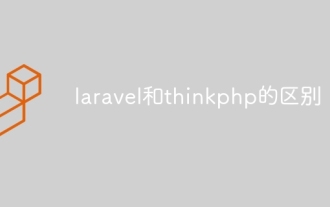 Laravel과 ThinkPhp의 차이점
Apr 18, 2025 pm 01:09 PM
Laravel과 ThinkPhp의 차이점
Apr 18, 2025 pm 01:09 PM
Laravel과 ThinkPHP는 모두 인기있는 PHP 프레임 워크이며 개발에 고유 한 장점과 단점이 있습니다. 이 기사는 두 가지 깊이를 비교하여 건축, 기능 및 성능 차이를 강조하여 개발자가 특정 프로젝트 요구에 따라 정보에 입각 한 선택을 할 수 있도록 도와줍니다.
 Centos에서 방화벽 상태를 보는 방법
Apr 14, 2025 pm 08:18 PM
Centos에서 방화벽 상태를 보는 방법
Apr 14, 2025 pm 08:18 PM
CentOS 방화벽의 상태는 Sudo Firewall-CMD-상태 명령을 통해 볼 수 있으며 실행 또는 실행되지 않음으로 돌아갑니다. 보다 자세한 정보를 보려면 구성된 영역, 서비스, 포트 등을 포함하여 Sudo Firewall-CMD (목록)를 사용할 수 있습니다. Firewall-CMD가 문제를 해결하지 않으면 Sudo iptables -n을 사용하여 iptables 규칙을 볼 수 있습니다. 서버 보안을 보장하기 위해 방화벽 구성을 수정하기 전에 백업을해야합니다.
 H5 및 미니 프로그램을 홍보하는 다른 방법은 무엇입니까?
Apr 06, 2025 am 11:03 AM
H5 및 미니 프로그램을 홍보하는 다른 방법은 무엇입니까?
Apr 06, 2025 am 11:03 AM
H5 및 Mini 프로그램의 홍보 방법에는 차이가 있습니다. 플랫폼 의존성 : H5는 브라우저에 의존하고 미니 프로그램은 특정 플랫폼 (예 : WeChat)에 의존합니다. 사용자 경험 : H5 경험이 좋지 않으며 MINI 프로그램은 기본 응용 프로그램과 유사한 원활한 경험을 제공합니다. 커뮤니케이션 방법 : H5는 링크를 통해 퍼지고 미니 프로그램은 플랫폼을 통해 공유하거나 검색됩니다. H5 프로모션 방법 : 소셜 공유, 이메일 마케팅, QR 코드, SEO, 유료 광고. 미니 프로그램 프로모션 방법 : 플랫폼 프로모션, 소셜 공유, 오프라인 프로모션, ASO, 다른 플랫폼과의 협력.






